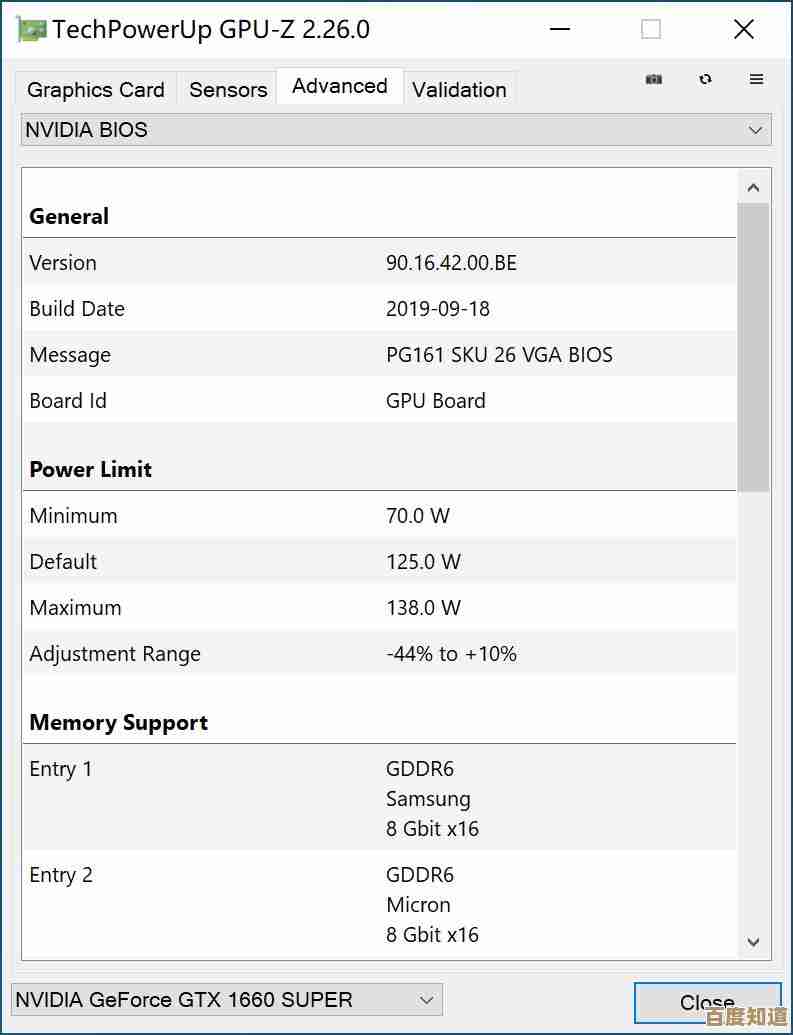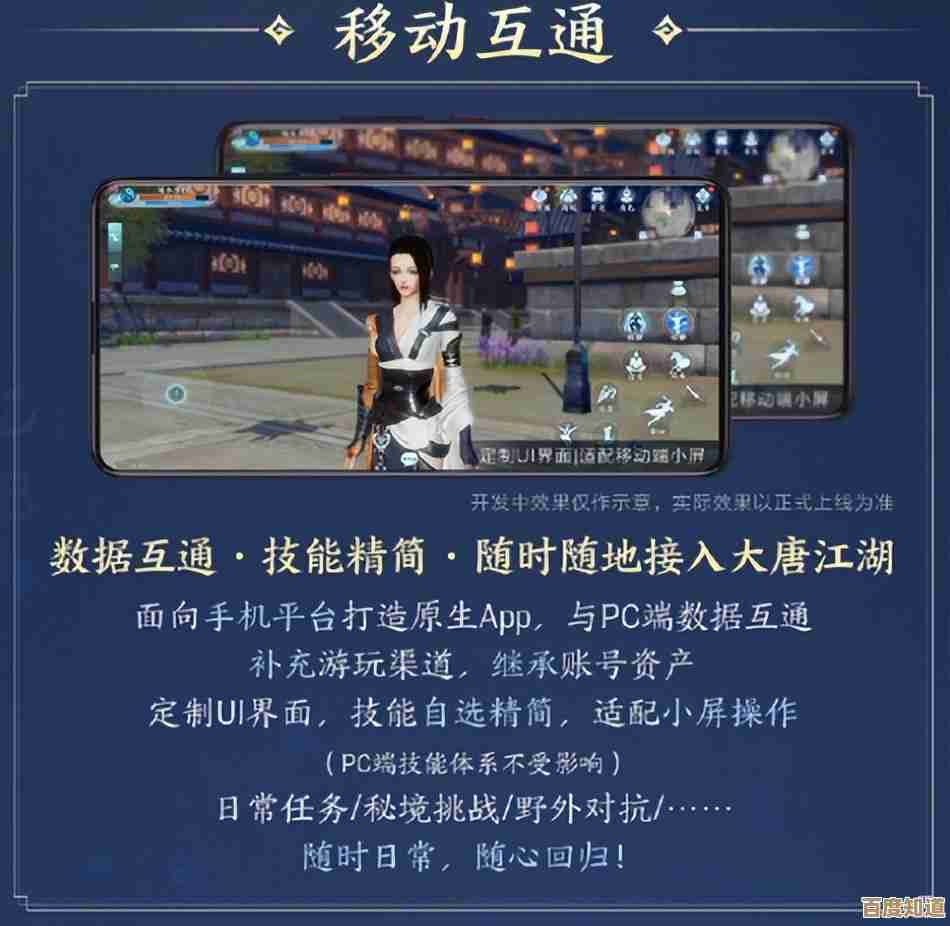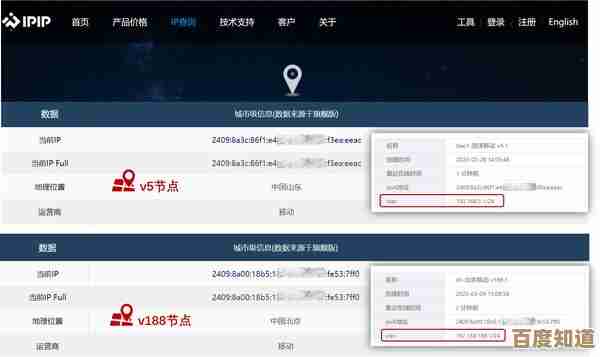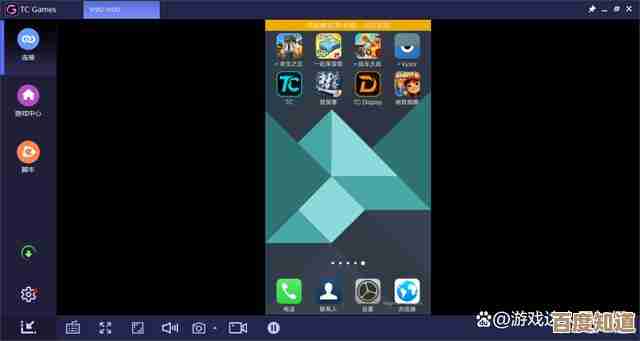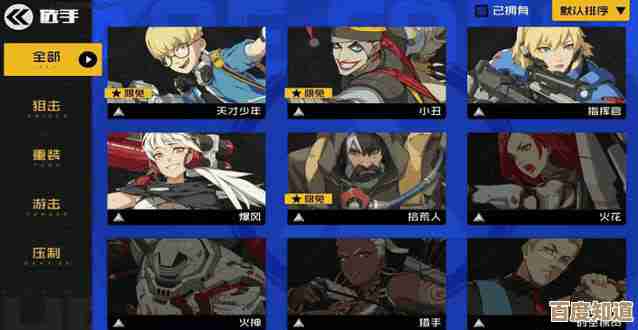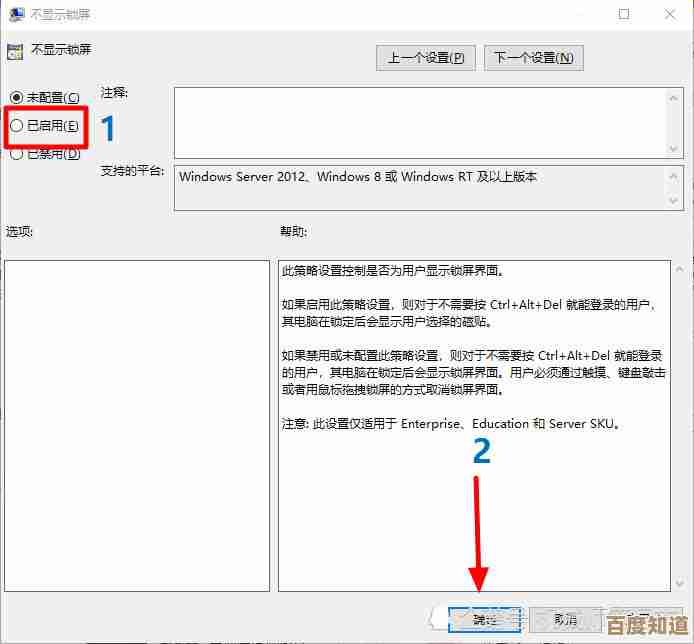全面检测与快速修复,让联想笔记本恢复最佳性能状态
- 问答
- 2025-11-05 08:32:51
- 3
新买来时电脑飞快,用着特别顺手,但一两年后,就感觉它越来越“慢”了,开机要等半天,打开个软件也卡顿,甚至有时候会无缘无故地死机,这其实并不是笔记本“老了”或者“该换了”,更多时候是因为日常使用中积累的各种“小问题”拖累了它的性能,要让它恢复接近出厂时的最佳状态,并不需要特别高深的技术,只需要进行一次全面检测和一系列快速的修复操作,这些方法大多联想官方也都有提供相应的工具和建议,我们可以一步步来。
我们要做的是给电脑来一次“全身体检”,找到拖慢速度的根源,第一步就是检查硬盘空间,想象一下一个堆满了杂物的房间,找东西肯定慢,电脑的C盘也是这个道理,尤其是如果你的C盘空间只剩下不到10%,系统运行起来就会非常吃力,你可以直接打开“此电脑”,看看C盘的剩余空间情况,如果空间告急,就需要清理,这里最直接的工具就是联想电脑管家自带的“空间清理”功能(来源:联想电脑管家功能说明),它能智能扫描系统中的临时文件、缓存垃圾、不常用的程序等,一键清理非常方便,除此之外,Windows自带的“磁盘清理”工具也很好用,它能帮你清理系统更新留下的旧文件等更底层的垃圾。
检查完空间,第二步是看看后台有没有“偷偷”运行的程序,很多软件安装后会默认设置成开机自启动,它们会在你不知不觉中启动并占用内存和CPU资源,你可以同时按下Ctrl+Shift+Esc键打开任务管理器,点击“启动”标签页,这里列出了所有开机自动运行的程序,仔细检查一下,把那些你不需要一开机就用的程序(比如某些播放器、下载工具等)右键选择“禁用”,这样可以大大加快开机速度,并让系统在运行时更轻快。
全面体检的第三步,是检查驱动程序的状况,驱动程序就像是硬件和操作系统之间的翻译官,如果翻译官出了问题或者版本太旧,硬件就无法高效工作,可能导致声音异常、网络不稳定甚至游戏卡顿,联想为用户提供了非常便捷的工具——联想电脑管家中的“驱动检测”功能(来源:联想官方支持指南),它会自动扫描你的电脑型号和所有硬件,并与官方服务器上的最新驱动进行比对,如果有需要更新的驱动,它会提示你一键下载和安装,使用官方工具更新驱动最安全,能最大程度避免兼容性问题。
做完体检,找到了问题,接下来就是关键的“快速修复”环节了,第一个大招是磁盘碎片整理(对于机械硬盘)或优化驱动器(对于固态硬盘),虽然现在很多电脑用的是固态硬盘,但仍有部分型号或用户使用的是机械硬盘,长时间使用后,文件会被分散保存在硬盘的不同位置,读取起来磁头要来回找,自然就慢了,在Windows搜索框输入“碎片整理”或“优化驱动器”,选择对应的硬盘,点击“优化”即可,系统会自动整理文件,让数据排列更有序,提升读取速度,对于固态硬盘,这个操作是发送TRIM指令,帮助维持其性能。
第二个修复重点是电源管理,有时候电脑慢,是因为它正处于“节能模式”,这种模式下,系统会限制处理器等硬件的性能以达到省电的目的,如果你需要高性能来完成工作或者玩游戏,就需要调整电源计划,你可以在Windows设置中搜索“电源计划”,选择“高性能”模式,更便捷的方法是使用联想电脑管家或笔记本自带的联想智能散热功能(来源:联想笔记本使用手册),里面通常有“野兽模式”、“性能模式”等选项,开启后能充分释放硬件潜力,让电脑全力运行。
第三个修复操作是恢复系统的“纯净状态”,如果以上方法效果都不明显,或者系统存在一些难以排查的软件冲突、错误配置,那么使用联想笔记本的一键恢复功能是一个终极解决方案,联想笔记本预装了“联想恢复系统”(来源:联想售后服务说明),通过关机状态下按动Novo按钮(通常是一个小孔)可以进入,你可以选择“系统恢复”选项,它将系统分区(C盘)恢复到出厂状态,但同时会保留其他分区(如D盘、E盘)的数据,在执行此操作前,务必将C盘桌面、文档等重要文件备份到U盘或D盘,这个操作会删除C盘所有已安装的软件,但能彻底清除系统层面的淤塞,让电脑软件环境焕然一新。
还有一些日常维护的小习惯能帮助笔记本保持良好状态,定期重启电脑可以清空临时内存,解决一些潜在的小毛病;尽量不要把电脑放在柔软的表面(如床、沙发)上使用,以免堵塞散热孔导致因过热而降频;每隔一两年可以考虑去联想服务中心清一次灰,更换一下散热硅脂,这对维持硬件性能至关重要。
联想笔记本本身具备很强的性能和稳定性,感觉变慢往往是软件层面和日常维护的问题,通过上述这一套从检测到修复的组合拳,绝大多数情况下都能让你的老战友重获新生,再次以最佳状态投入到工作和娱乐中。

本文由度秀梅于2025-11-05发表在笙亿网络策划,如有疑问,请联系我们。
本文链接:http://waw.haoid.cn/wenda/57431.html